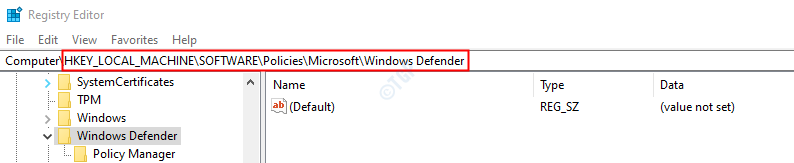Windows Update 1809 (actualización de octubre) fue problemático para muchos, tanto que Microsoft tuvo que detenerlo por un tiempo. De los muchos problemas informados por los usuarios, uno fue:
Audio perdido después de la actualización de octubre de 2018 de Windows 10
Causa
La causa principal del problema es que Windows Update 1809 se estropeó con los archivos del sistema en el que se instaló y esto a su vez afectó a los controladores de audio.
Microsoft ha lanzado otra actualización KB4468550 para ayudar a resolver el problema con el audio, sin embargo, en caso de que los archivos del sistema ya se hayan estropeado, tendrían que arreglarse.
Además de actualizar Windows, las siguientes soluciones serían útiles:
1] Vuelva a instalar los controladores de audio (si es posible)
2] escaneo SFC
3] Revertir a la versión anterior de Windows
4] Restaurar sistema
Solución 1] Vuelva a instalar los controladores de audio (si es posible)
Los controladores de audio se pueden reinstalar de la siguiente manera:
1] Presione Win + R para abrir la ventana Ejecutar y escriba el comando
devmgmt.msc. Presione Entrar para abrir el Administrador de dispositivos.
2] Expanda la lista de entradas y salidas de audio.
3] Haga clic con el botón derecho y seleccione Actualizar software de controlador para cada uno de los dispositivos de audio.
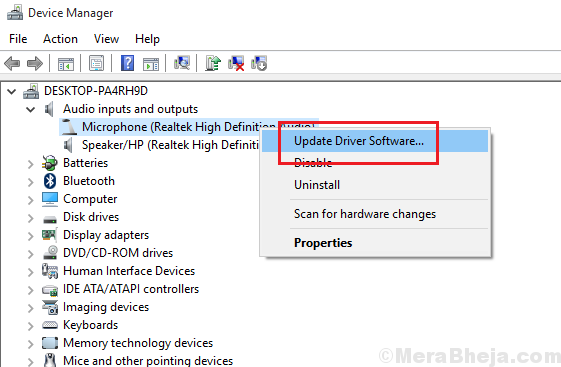
4] También puede considerar desinstalar los controladores (haga clic con el botón derecho en >> Desinstalar dispositivo) y reiniciar el sistema. Los controladores se reinstalarían automáticamente.
Sin embargo, si el controlador está roto o falta el archivo en cuestión, es posible que no sea una tarea tan fácil.
Solución 2] Escaneo SFC
En caso de que este problema sea causado por archivos faltantes en el sistema, un escaneo SFC podría ser útil. Aquí esta la procedimiento para un escaneo SFC.

Solución 3] Revertir a la versión anterior de Windows
Dado que se sabe que la actualización 1809 de Windows es problemática, sería una buena idea retroceder a la compilación anterior hasta que se lance una versión estable y los usuarios hayan confirmado que no tiene problemas.
1] Manteniendo presionado el botón SHIFT, haga clic en el Inicio >> Energía >> Reiniciar.

2] El sistema se reiniciaría en las opciones avanzadas.
3] Elija Solucionar problemas >> Modo avanzado.

4] Seleccione Volver a la versión anterior.
Solución 4] Restaurar sistema
Restaurar el sistema puede ayudar a recuperar los archivos perdidos. Este es el procedimiento para el mismo:
1] Vaya a Panel de control >> Recuperación >> Abra Restaurar sistema.

2] Ejecute el proceso de restauración del sistema. Le pedirá que seleccione el punto de restauración y luego que confirme el punto de restauración.

3] Reinicie el sistema una vez hecho y verifique si ayuda con el problema.